JavaScript DOM 对象
什么叫DOM,DOM是文档对象模型(Document Object Model,是基于浏览器编程(在本教程中,可以说就是DHTML编程)的一套API接口,W3C出台的推荐标准,每个浏览器都有一些细微的差别,其中以Mozilla的浏览器最与标准接近。单纯的Javascript要结合DOM才能做DHTML编程,才能做出漂亮的效果、应用于WEB。这点几乎与其它的语言无异,正如C/C++需要库支持是一样的道理。否则就是单纯的在语法上做研究了。我们最为关心的是,DOM把网页和脚本以及其他的编程语言联系了起来。DOM属于浏览器,而不是JavaScript语言规范里的规定的核心内容。
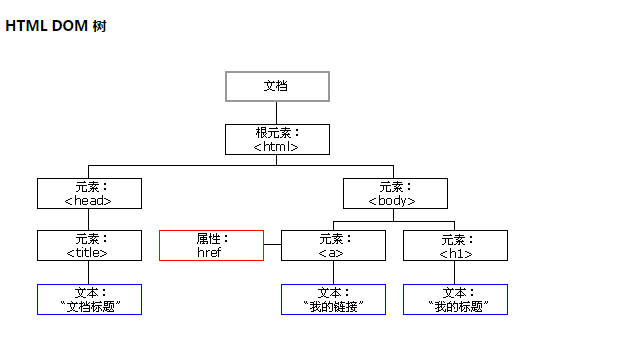
查找元素
1、直接查找
| 方法名 | 描述 |
| getElementById(id) (document) | 获取有指定惟一ID属性值文档中的元素 |
| getElementsByTagName_r(name) | 返回当前元素中有指定标记名的子元素的数组 |
| document.getElementsByClassName | 根据class属性获取标签集合 |
| getAttribute(name) | 返回元素的属性值,属性由name指定 |
1>document.getElementById('id')
<body>
<div id="zhang">
不帅
</div>
<script type="text/javascript">
var i = document.getElementById('zhang'); //查找指定的id
i.innerText = '很帅'; //innerText修改指定的字符串
</script>
</body>
显示效果,当我们打开IE的时候不帅就会被修改为很帅
2>getElementsByTagName_r(name)
<body>
<div name="zhang">
不帅
</div>
<script type="text/javascript">
var i = document.getElementByTagNmae('zhang'); //查找指定的name名
i.innerText = '很帅'; //innerText修改指定的字符串
</script>
</body>
其显示效果一样
3>document.getElementsByClassName
<body>
<div class="zhang">
不帅
</div>
<script type="text/javascript">
var i = document.getElementClassName('zhang'); //查找指定的class名
i.innerText = '很帅'; //innerText修改指定的字符串
</script>
</body>
2、间接查找
| 属性名 | 描述 |
| childNodes | 返回当前元素所有子元素的数组 |
| childNodes | 返回当前元素的所有子元素 |
| firstChild | 返回当前元素的第一个下级子元素 |
| lastChild | 返回当前元素的最后一个子元素 |
| nextSibling | 返回紧跟在当前元素后面的元素 |
| previousSibling | 返回紧跟在当前元素前面的元素 |
| parentElement | 返回其父节点标签元素 |
| children | 返回其所有子标签 |
| firstElementChild | 返回第一个子标签元素 |
| lastElementChild | 返回最后一个子标签元素 |
| nextElementtSibling | 返回下一个兄弟标签元素 |
| previousElementSibling | 返回上一个兄弟标签元素 |
有了W3C DOM,就能编写简单的跨浏览器脚本,从而充分利用XML的强大功能和灵活性,将XML作为浏览器和服务器之间的通信介质。
操作元素
1、动态创建内容时所用的W3C DOM属性和方法
| 属性/方法 | 描述 |
| document.createElement_x(tagName) | 文档对象上的createElement_x方法可以创建由tagName指定的元素。如果以串div作为方法参数,就会生成一个div元素 |
| document.createTextNode(text) | 文档对象的createTextNode方法会创建一个包含静态文本的节点 |
| <element>.appendChild(childNode) | appendChild方法将指定的节点增加到当前元素的子节点列表(作为一个新的子节点)。 |
| <element>.setAttribute(name, value) | 这些方法分别获得和设置元素中name属性的值 |
| <element>.insertBefore(newNode, targetNode) | 将节点newNode作为当前元素的子节点插到targetNode元素前面 |
| <element>.removeAttribute(name) | 这个方法从元素中删除属性name |
| <element>.removeChild(childNode) | 这个方法从元素中删除子元素childNode |
| <element>.replaceChild(newNode, oldNode) | 这个方法将节点oldNode替换为节点newNode |
| <element>.hasChildnodes() | 这个方法返回一个布尔值,指示元素是否有子元素 |
2、标签内容
innerText 获取标签文本内容 innerHTML 获取HTML内容 value 获取值,即form提交表单的值
即实例如下:
<div class="zhang">1111</div>
<div class="yan">2222</div>
<input class="lin" type="text" value="张岩林">
<script>
document.getElementsByClassName("zhang").innertext = 123; // 获取类名为zhang的标签并把内容改为123
document.getElementsByClassName("yan").innerHTML = 456; //获取类名为yan的标签并把内容改为456
document.getElementsByClassName("lin").value = "张岩林很帅"; //获取类名为lin的标签并把内容改为张岩林很帅
</script>
3、属性
attributes // 获取所有标签属性 setAttribute(key,value) // 设置标签属性 getAttribute(key) // 获取指定标签属性
通过自定义属性可以做一个全选,反选,取消选择的案例,代码如下:
 全选、反选、取消案例
全选、反选、取消案例
<!DOCTYPE html>
<html lang="en">
<head>
<meta charset="UTF-8">
<title>Title</title>
</head>
<body>
<div>
<input type="button" value="全选" onclick="Checkall();">
<input type="button" value="取消" onclick="Cancleall();">
<input type="button" value="反选" onclick="recvall();">
</div>
<div id = "i1">
<ul>
<li><input type="checkbox" value="1" class="c1">篮球</li>
<li><input type="checkbox" value="2" class="c1">足球</li>
<li><input type="checkbox" value="3" class="c1">排球</li>
</ul>
</div>
<script>
function Checkall() {
var b = document.getElementsByClassName("c1");
for (var i = 0 ;i < b.length;i++){
var check = b[i];
check.checked = true
}
}
function Cancleall() {
var b = document.getElementsByClassName("c1");
for (var i = 0 ;i < b.length;i++){
var check = b[i];
check.checked = false
}
}
function recvall() {
var b = document.getElementsByClassName("c1");
for (var i = 0 ;i < b.length;i++){
var check = b[i];
if (check.checked){
check.checked = false
}else {
check.checked = true
}
}
}
</script>
</body>
</html>
注:onclick是属于点击事件,后面会提到
4、class操作
className // 获取所有类名 classList.remove(cls) // 删除指定类 classList.add(cls) // 添加类
这个东西的用处很大,比如京东里面,当我们鼠标放到全部商品的时候,下面就出现好多商品,其商品是属于隐藏的,触发事件以后他才显示出来,其中间的操作就是定义了一个css隐藏属性,鼠标放上去后,移除CSS隐藏属性;鼠标移走又把隐藏属性给添加上去。
 来个案例醒醒脑
来个案例醒醒脑
<!DOCTYPE html>
<html>
<head lang="en">
<meta charset="UTF-8">
<title>隐藏</title>
<style>
.hide{
display: none;
}
</style>
</head>
<body>
<span onmouseover="mouOver();" onmouseout="mouOut();">放这上面有东西出来,不放东西又消失</span>
<div class="hide" id = "zhangyanlin" style="font-size: 60px">张岩林好帅</div>
<script>
function mouOver() {
document.getElementById("zhangyanlin").classList.remove("hide");
}
function mouOut() {
document.getElementById("zhangyanlin").classList.add("hide");
}
</script>
</body>
</html>
5、标签操作
我们可以通过dom创建标签,添加到指定位置,下面给大家举两种方法来操作标签
// 方式一
var zhang = "<input type='text' />";
xxx.insertAdjacentHTML("beforeEnd",zhang);
xxx.insertAdjacentElement('afterBegin',document.createElement('a'))
//注意:第一个参数只能是'beforeBegin'、 'afterBegin'、 'beforeEnd'、 'afterEnd'
// 方式二
var tag = document.createElement('div')
xxx.appendChild(tag) //往后追加一个div元素
xxx.insertBefore(tag,xxx[1]) //插到指定位置,可根据索引
 添加标签操作案例
添加标签操作案例<!DOCTYPE html>
<html lang="en">
<head>
<meta charset="UTF-8">
<title>Title</title>
</head>
<body>
<div>
<div>
<input type="text" />
<input type="button" value="添加" onclick="AddElement(this);" />
</div>
<div style="position: relative;">
<ul id="commentList">
<li>alex</li>
<li>eric</li>
</ul>
</div>
</div>
<script>
function AddElement(ths) {
// 获取输入的值
var val = ths.previousElementSibling.value;
ths.previousElementSibling.value = "";
var commentList = document.getElementById('commentList');
//第一种形式,字符串方式
//var str = "<li>" + val + "</li>";
// 'beforeBegin'、 'afterBegin'、 'beforeEnd'、 'afterEnd'
// beforeEnd内部最后
// beforeBegin 外部上边
//afterBegin 内部贴身
//afterEnd 外部贴墙
//commentList.insertAdjacentHTML("beforeEnd",str);
//第二种方式,元素的方式
var tag = document.createElement('li');
tag.innerText = val;
var temp = document.createElement('a');
temp.innerText = '百度';
temp.href = "http://etiantian.org";
tag.appendChild(temp);
// commentList.appendChild(tag);
commentList.insertBefore(tag,commentList.children[1]);
}
</script>
</body>
</html>
6、样式操作
<body>
<div id = i1>张岩林很帅</div>
<script>
var obj = document.getElementById('i1');
obj.style.fontSize = "32px";
obj.style.backgroundColor = "red";
</script>
</body>
效果如下:

来个案例吧,光看知识点多没劲,我们经常会看到输入框里面有那种颜色比较暗的字体,提示你让你输入东西,当你点进去的时候他就消失了,很神奇的操作,他就是通过dom来实现的,废话不多说直接撸码
 input输入框提示
input输入框提示
<!DOCTYPE html>
<html lang="en">
<head>
<meta charset="UTF-8">
<title>Title</title>
<style>
.bb{
color: #9a9a9a;
}
.aa{
color: black;
}
</style>
</head>
<body>
<input class="bb" value="请输入内容" onfocus="inpAtu(this);" onblur="onBtu(this);">
<script>
function inpAtu(ths) {
ths.className = "aa";
var text = ths.value;
if (text == "请输入内容"){
ths.value = "";
}
}
function onBtu(ths) {
var text = ths.value;
if (text == "请输入内容" || text.trim().length == 0){
ths.className = "bb";
ths.value = "请输入内容";
}
}
</script>
</body>
</html>
7、位置操作
总文档高度 document.documentElement.offsetHeight 当前文档占屏幕高度 document.documentElement.clientHeight 自身高度 tag.offsetHeight 距离上级定位高度 tag.offsetTop 父定位标签 tag.offsetParent 滚动高度 tag.scrollTop
看到这些大家有没有想到网页右下角有个返回顶部,一点就返回到上面了,对没错就是计算这些高度;还有当你鼠标往下拉的时候,左边菜单栏相对应的样式都会变。
 滚动菜单
滚动菜单
<!DOCTYPE html>
<html>
<head lang="en">
<meta charset="UTF-8">
<title></title>
</head>
<style>
body{
margin: 0px;
}
img {
border: 0;
}
ul{
padding: 0;
margin: 0;
list-style: none;
}
h1{
padding: 0;
margin: 0;
}
.clearfix:after {
content: ".";
display: block;
height: 0;
clear: both;
visibility: hidden;
}
.wrap{
980px;
margin: 0 auto;
}
.pg-header{
background-color: #303a40;
-webkit-box-shadow: 0 2px 5px rgba(0,0,0,.2);
-moz-box-shadow: 0 2px 5px rgba(0,0,0,.2);
box-shadow: 0 2px 5px rgba(0,0,0,.2);
}
.pg-header .logo{
float: left;
padding:5px 10px 5px 0px;
}
.pg-header .logo img{
vertical-align: middle;
110px;
height: 40px;
}
.pg-header .nav{
line-height: 50px;
}
.pg-header .nav ul li{
float: left;
}
.pg-header .nav ul li a{
display: block;
color: #ccc;
padding: 0 20px;
text-decoration: none;
font-size: 14px;
}
.pg-header .nav ul li a:hover{
color: #fff;
background-color: #425a66;
}
.pg-body{
}
.pg-body .catalog{
position: absolute;
top:60px;
200px;
background-color: #fafafa;
bottom: 0px;
}
.pg-body .catalog.fixed{
position: fixed;
top:10px;
}
.pg-body .catalog .catalog-item.active{
color: #fff;
background-color: #425a66;
}
.pg-body .content{
position: absolute;
top:60px;
700px;
margin-left: 210px;
background-color: #fafafa;
overflow: auto;
}
.pg-body .content .section{
height: 500px;
border: 1px solid red;
}
</style>
<body onscroll="ScrollEvent();">
<div class="pg-header">
<div class="wrap clearfix">
<div class="logo">
<a href="#">
<img src="http://core.pc.lietou-static.com/revs/images/common/logo_7012c4a4.pn">
</a>
</div>
<div class="nav">
<ul>
<li>
<a href="#">首页</a>
</li>
<li>
<a href="#">功能一</a>
</li>
<li>
<a href="#">功能二</a>
</li>
</ul>
</div>
</div>
</div>
<div class="pg-body">
<div class="wrap">
<div class="catalog" id="catalog">
<div class="catalog-item" auto-to="function1"><a>第1张</a></div>
<div class="catalog-item" auto-to="function2"><a>第2张</a></div>
<div class="catalog-item" auto-to="function3"><a>第3张</a></div>
</div>
<div class="content" id="content">
<div menu="function1" class="section">
<h1>第一章</h1>
</div>
<div menu="function2" class="section">
<h1>第二章</h1>
</div>
<div menu="function3" class="section">
<h1>第三章</h1>
</div>
</div>
</div>
</div>
<script>
function ScrollEvent(){
var bodyScrollTop = document.body.scrollTop;
if(bodyScrollTop>50){
document.getElementsByClassName('catalog')[0].classList.add('fixed');
}else{
document.getElementsByClassName('catalog')[0].classList.remove('fixed');
}
var content = document.getElementById('content');
var sections = content.children;
for(var i=0;i<sections.length;i++){
var current_section = sections[i];
// 当前标签距离顶部绝对高度
var scOffTop = current_section.offsetTop + 60;
// 当前标签距离顶部,相对高度
var offTop = scOffTop - bodyScrollTop;
// 当前标签高度
var height = current_section.scrollHeight;
if(offTop<0 && -offTop < height){
// 当前标签添加active
// 其他移除 active
var menus = document.getElementById('catalog').children;
var current_menu = menus[i];
current_menu.classList.add('active');
for(var j=0;j<menus.length;j++){
if(menus[j] == current_menu){
}else{
menus[j].classList.remove('active');
}
}
break;
}
}
}
</script>
</body>
</html>
 返回顶部
返回顶部
<!DOCTYPE html>
<html lang="en">
<head>
<meta charset="UTF-8">
<title>Title</title>
<style>
.pg-top{
position: fixed;
background-color: #0095bb;
height: 40px;
40px;
bottom: 50px;
right: 40px;
color: whitesmoke;
}
.hide{
display: none;
}
</style>
</head>
<body onscroll="Func();">
<div style="height: 3000px;" id = "i1">
<h1>张岩林</h1>
</div>
<div class="pg-top hide" id = "i2">
<a href="javascript:void(0);" onclick="GoTop();">返回顶部</a>
</div>
<script>
function Func() {
var scrollTop = document.body.scrollTop;
var i1 = document.getElementById("i2");
if (scrollTop>20){
i1.classList.remove("hide")
}else {
i1.classList.add("hide")
}
}
function GoTop() {
document.body.scrollTop = 0;
}
</script>
</body>
</html>
8、其他操作
console.log 输出框 alert 弹出框 confirm 确认框 // URL和刷新 location.href 获取URL location.href = "url" 重定向 location.reload() 重新加载 // 定时器 setInterval 多次定时器 clearInterval 清除多次定时器 setTimeout 单次定时器 clearTimeout 清除单次定时器
给说下定时器吧,定时器比较有用,比如当我们删除一个邮件的时候,会发现弹出一段对话,邮件已删除,这个是单次定时器,多次定时器在自己特定需求的时候,可以用到
// 多次定时器案例
<input type="button" value="Interval" onclick="Interval();">
<input type="button" value="StopInterval" onclick="StopInterval();">
<script>
function Interval() {
s1 = setInterval(function () {
console.log(123) //持续输出123
},500);
s1 = setInterval(function () {
console.log(123)
},500);
}
function StopInterval() {
clearInterval(s1); //清除一个多次定时器
}
</script>
单次定时器
<div>
<input type="button" value="删除" onclick="Delete();">
<input type="button" value="保留当前状态" onclick="UnDelete();">
<div id = "status"></div>
</div>
<script>
function Delete() {
document.getElementById("status").innerText = "已删除";
t1 = setTimeout(Clearstatus,1500);
}
function Clearstatus() {
document.getElementById("status").innerText = "";
}
function UnDelete() {
clearTimeout(t1); //清除完定时器,他会一直显示
}
</script>
事件
<!DOCTYPE html>
<html lang="en">
<head>
<meta charset="UTF-8">
<title>Title</title>
</head>
<body>
// 普通事件
<button id = "btn1" onclick="func();">按钮</button>
<script>
var btn = document.getElementById("btn1");
function func() {
alert("普通时间处理")
}
</script>
// 0级处理事件
<button id = "btn2">0级处理按钮</button>
<script>
var btn = document.getElementById("btn2");
btn.onclick = function () {
alert("0级处理按钮")
};
// btn.onclick = null; // 清除事件处理, 多个事件会被覆盖掉,只剩下最后一个事件
</script>
// 2级处理事件
<button id = "btn3">2级处理按钮</button>
<script>
var btn = document.getElementById("btn3").addEventListener("click",function () {
alert("二级处理事件1")
});
var btn1= document.getElementById("btn3").addEventListener("click",function () {
alert("二级处理事件2")
});
//不会被覆盖
</script>
<button id = "btn4">完整兼容按钮</button>
<script>
var btn = document.getElementById("btn4");
if (btn.addEventListener){
btn.addEventListener("click",demo);
}else if(btn.attachEvent){
btn.attachEvent("onclick",demo);
}else {
btn.onclick = demo;
}
function demo() {
alert("整合兼容事件处理")
}
</script>
</body>
</html>
事件列表:
属性 |
此事件什么时候发生(什么时候被触发) |
| onabort | 图象的加载被中断 |
| onblur | 元素失去焦点 |
| onchange | 区域的内容被修改 |
| onclick | 当用户点击某个对象时调用的事件句柄(比点击input标签时执行上面的代码例子) |
| ondblclick | 当用户双击某个对象时调用的事件句柄 |
| onerror | 在加载文档或图像时发生错误 |
| onfocus | 元素获得焦点 |
| onkeydown | 某个键盘按键被按下 |
| onkeypress | 某个键盘按键被按下并松开 |
| onkeyup | 某个键盘被松开 |
| onload | 一张页面或一副图片完成加载 |
| onmousedown | 鼠标按钮被按下 |
| onmousemove | 鼠标移动过来后 |
| onmouseout | 鼠标从某个元素移开 |
| onmouseover | 鼠标移动到某个元素之上 |
| onmouseup | 鼠标按键被松开 |
| onreset | 重置按钮被点击 |
| onresize | 窗口或框架被重新调整大小 |
| onselect | 文本被选中 |
| onsubmit | 确认按钮被点击 |
| onunload | 用户退出页面 |
注:一个标签可以绑定多个事件,this标签当前正在操作的标签,event封装了当前事件的内容。
来几个案例吧,不然看完了感觉跟没看一个样
 标签菜单案例
标签菜单案例
<!DOCTYPE html>
<html lang="en">
<head>
<meta charset="UTF-8">
<title>Title</title>
<style>
ul{
list-style: none;
padding: 0;
margin: 0;
}
ul li{
float: left;
background-color: #038CAE;
color: white;
padding: 15px 20px;
}
.clearfix:after{
display: block;
content: '.';
height: 0;
visibility: hidden;
clear: both;
}
.hide{
display: none;
}
.tab-menu{
border: 1px solid #dddddd;
}
.tab-menu .title{
background-color: #dddddd;
}
.tab-menu .title .active{
background-color: white;
color: black;
border-top: 2px solid red;
}
.tab-menu .content{
border: 1px solid #dddddd;
min-height: 150px;
}
</style>
</head>
<body>
<div style=" 960px;margin: 0;padding: 0">
<div class="tab-menu">
<div class="title clearfix">
<ul>
<li target = "h1" class="active" onclick="Show(this);">价格趋势</li>
<li target = "h2" onclick="Show(this);">市场分布</li>
<li target = "h3" onclick="Show(this);">其他</li>
</ul>
</div>
<div id = "content" class="content">
<div con = "h1">content1</div>
<div con = "h2" class="hide">content2</div>
<div con = "h3" class="hide">content3</div>
</div>
</div>
</div>
<script>
function Show(ths) {
var target = ths.getAttribute('target');
ths.className = 'active';
var brother = ths.parentElement.children;
for (var i=0;i<brother.length;i++){
if (ths == brother[i]){
}else {
brother[i].removeAttribute("class");
}
}
var content = document.getElementById("content").children;
for (var j=0;j<content.length;j++){
var current_content = content[j];
var con = current_content.getAttribute("con");
if (con == target){
current_content.classList.remove("hide");
}else {
current_content.className = "hide";
}
}
}
</script>
</body>
</html>
 通过自定义属性改变元素值
通过自定义属性改变元素值
<!DOCTYPE html>
<html lang="en">
<head>
<meta charset="UTF-8">
<title>Title</title>
</head>
<body>
<input type="button" onclick="Func();" value="点我啊" />
<div id="i1" >
<div class="c1">123</div>
<div class="c1" alex="sb">123</div>
<div class="c1">123</div>
<div class="c1" alex="sb">123</div>
<div class="c1" alex="sb">123</div>
<div class="c1">123</div>
<div class="c1" alex="sb">123</div>
<div class="c1">123</div>
<!--<input type="text">-->
<!--<input type="password">-->
<!---->
</div>
<script>
function Func() {
// i1
// i1所有孩子,循环每一个孩子,判断如果alex=‘sb'
var i1 = document.getElementById('i1');
var divs = i1.children;
for(var i=0;i<divs.length;i++){
var current_div = divs[i];
var result = current_div.getAttribute('alex');
// console.log(result);
if(result == "sb"){
current_div.innerText = "456";
}
}
}
</script>
</body>
</html>
